Datamaskinavbildning er en kritisk prosess som IT-avdelinger i store selskaper bruker for å sikre at alle datamaskiner i nettverket kjører samme operativsystem og programvare. Det å skape et bilde av en datamaskin eller laptop fungerer også som en backup, som gjør det mulig å gjenopprette alle data til den tilstanden de var i da backupen ble tatt. Hvis du ønsker å lære mer om hva datamaskinavbildning er, og hva det innebærer i teknologisk sammenheng, anbefales det å lese denne artikkelen videre. Her får du svar på spørsmål som hvor lang tid det tar å avbilde en datamaskin, og andre relevante tema.
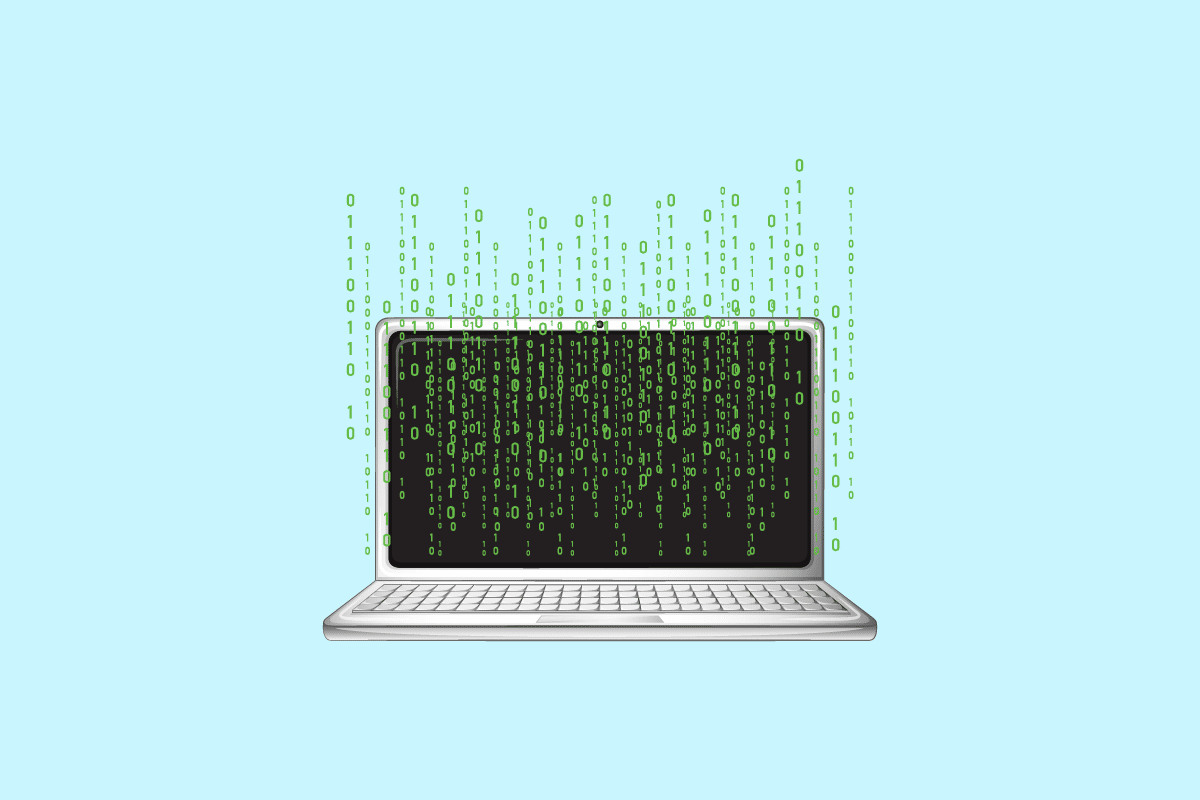
Hva betyr datamaskinavbildning i teknisk sammenheng?
La oss utforske begrepet datamaskinavbildning i detalj. I teknologien refererer datamaskinavbildning til handlingen med å ta et operativsystem, programvare, og kjerne-systemtjenester og lagre disse for å kunne replikere dem til en annen datamaskin. Denne prosessen er avgjørende for å distribuere operativsystemer til et helt nettverk av datamaskiner. Videre er det å avbilde en datamaskin essensielt for å lage en backup av maskinen, i tilfelle noe uforutsett skulle oppstå.
Hva innebærer avbildning av en datamaskin?
I teknologi, innebærer avbildning prosessen med å skape et eksakt bilde eller kopi av datamaskinens operativsystem, applikasjoner og essensielle systemtjenester. Dette bildet kan deretter replikeres til en annen datamaskin eller et nettverk av maskiner. Denne metoden er spesielt fordelaktig for IT-team i selskaper med store datanettverk, da den effektiviserer distribusjonen av operativsystemer i noen få enkle trinn. IT-ansvarlig må bruke et avbildningsprogram for å fange et bilde av systemet med ønsket operativsystem før distribusjon. Under avbildningsprosessen blir operativsystemet kopiert fra hovedsystemet og overført til flere måldatamaskiner.
Hvor lang tid tar det å avbilde en datamaskin?
Det er vanskelig å gi et eksakt svar på hvor lang tid det tar å avbilde en datamaskin, da dette i stor grad er avhengig av størrelsen på harddisken som skal avbildes. En større disk vil generelt ta lengre tid å avbilde. Backup-tiden vil også påvirkes av systemets hastighet og ytelse. Som en generell pekepinn kan en maskin med god ytelse og over 100 GB data, bruke rundt 15 minutter på å ta en backup.
Hvordan lager man et bilde av datamaskinen sin?
Det er viktig å ta backup av datamaskinen for å kunne gjenopprette den til en tidligere tilstand hvis noe skulle gå galt. Her er en trinnvis guide for hvordan du lager et bilde av datamaskinen eller laptopen din ved hjelp av Windows sin egen funksjon for dette.
- Trykk på Windows-tasten og skriv inn «Sikkerhetskopieringsinnstillinger» i søkefeltet.
- Velg «Sikkerhetskopieringsinnstillinger» fra søkeresultatene.
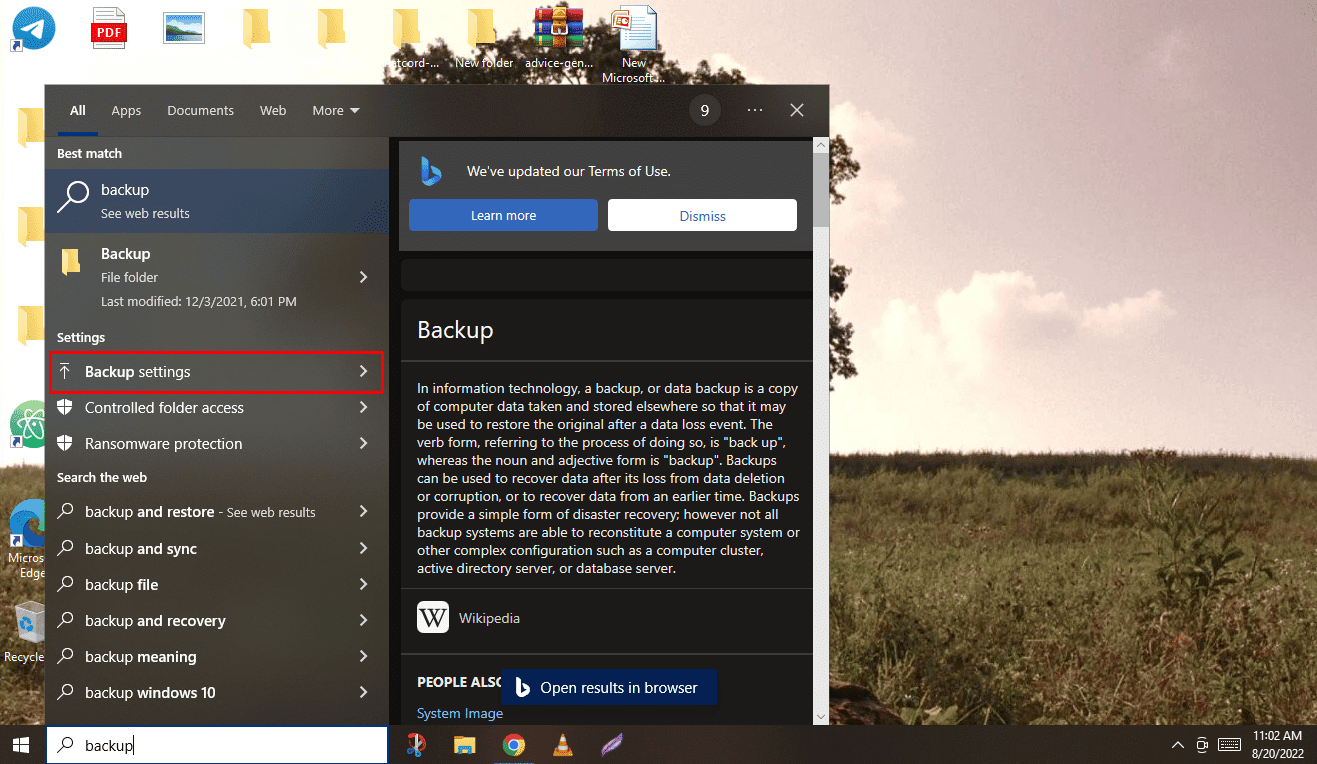
- Klikk på «Gå til Sikkerhetskopiering og gjenoppretting (Windows 7)» under sikkerhetskopieringsmenyen.

- Velg «Opprett et systembilde» fra venstre meny.
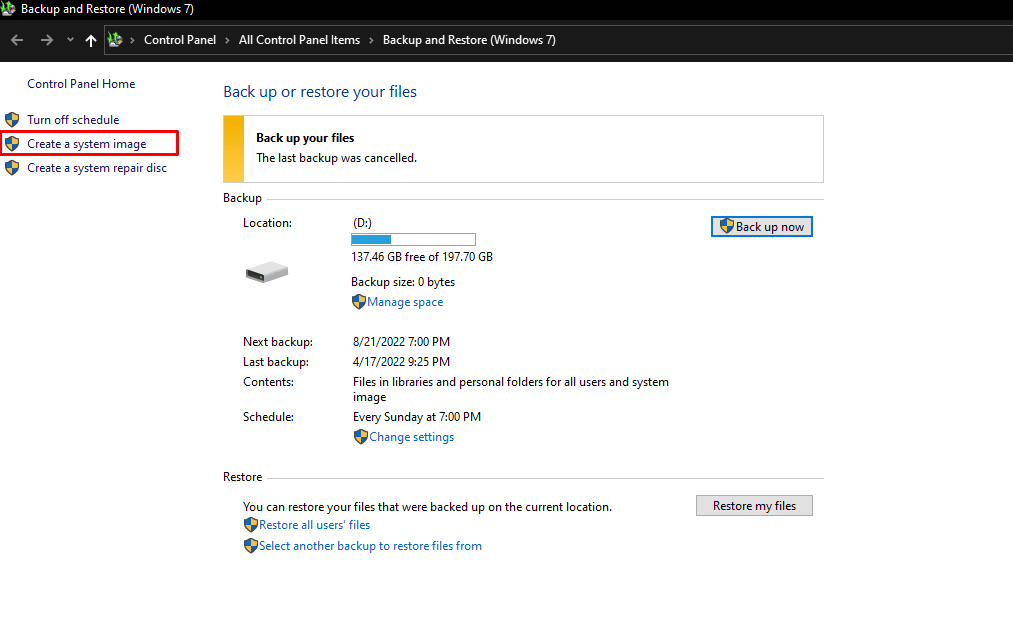
- Velg ønsket harddisk der du vil lagre sikkerhetskopien og klikk «Neste» for å starte prosessen.
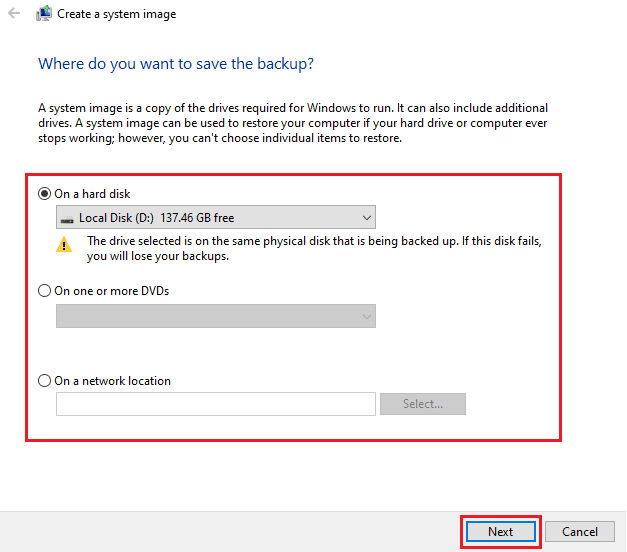
- Etter å ha valgt alle harddisker og partisjoner du vil inkludere, klikk «Neste». Systemdisker som er nødvendige for at Windows skal fungere er allerede valgt.
- Bekreft innstillingene, og klikk «Start sikkerhetskopiering» for å starte avbildningsprosessen.

- Avbildningsprosessen vil nå starte. Hvor lang tid det tar avhenger av systemets ytelse.
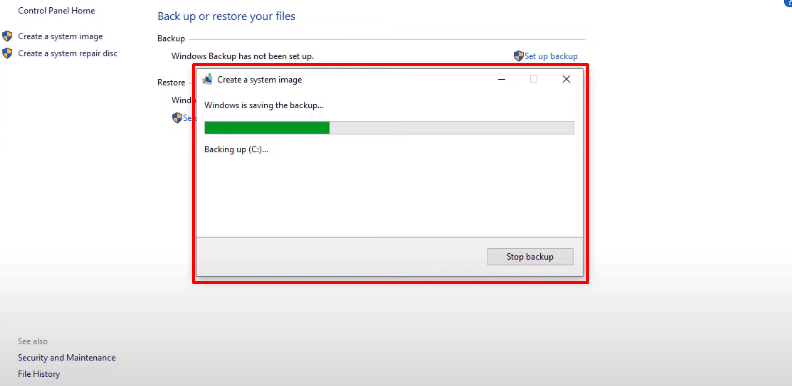
Ved å følge disse trinnene skal du nå ha opprettet et bilde av datamaskinen eller laptopen din. For å forstå begrepet datamaskinavbildning enda bedre, anbefales det å lese denne artikkelen fra begynnelsen.
Hva vil det si å avbilde en harddisk?
Å avbilde en harddisk innebærer å skape en fullstendig kopi av alt innholdet på en lagringsenhet, også kalt et diskbilde. Diskavbildning gir både privatpersoner og bedrifter muligheten til å gjenopprette all data som var på en datamaskin ved tidspunktet for avbildningen. Diskbildet replikerer både data og strukturinformasjon fra den opprinnelige enheten med stor nøyaktighet. Denne prosessen hopper over konfigurasjonsfasen av datamaskinoppsettet. Brukere trenger ikke å tilbakestille alle innstillinger på en ny maskin, fordi den forrige harddisken, inkludert operativsystem, applikasjoner og dokumenter, er lagret i sin helhet.
Hvordan avbilder man en harddisk?
For å avbilde en harddisk eller en ekstern lagringsenhet, som en USB-minnepinne eller ekstern harddisk, må man bruke tredjeparts programvare som PassMark ImageUSB, Roadkils DiskImage eller USB Image Tool. Her er en guide som viser deg hvordan man avbilder en harddisk.
- Last ned og start et av de nevnte tredjepartsprogrammene.
Merk: I denne veiledningen bruker vi Roadkils DiskImage som eksempel.
- Velg «Lagre bilde» for å skifte til fanen «Lagre bilde».
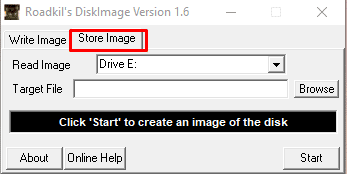
- Velg ønsket harddisk fra rullegardinmenyen under «Les bilde».
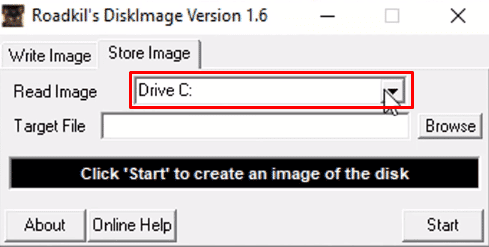
- Klikk på «Nettleser» under «Målfil» for å velge plasseringen der du vil lagre diskbildet.
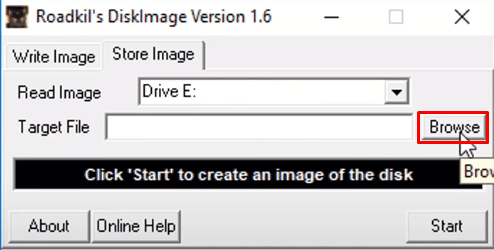
- Når alle innstillingene er konfigurerte, klikker du på «Start» for å sette i gang avbildningsprosessen.
Merk: Hvor lang tid det tar, vil avhenge av størrelsen på harddisken som avbildes, og datamaskinens ytelse.
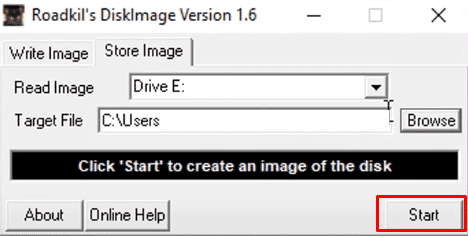
Etter å ha fulgt disse trinnene, skal du nå ha en backup av harddisken.
Hva betyr det å avbilde en laptop?
Å avbilde en laptop betyr å skape et bilde eller en kopi av laptopens operativsystem, applikasjoner og kjernesystemtjenester. Det resulterende diskbildet kan så replikeres til en annen laptop eller et nettverk av bærbare datamaskiner. Dette er en nyttig prosess da den lar deg skape en backup av en laptop, som igjen kan benyttes for å gjenopprette all data som var tilgjengelig på maskinen da bildet ble tatt.
Hvordan gjenoppretter man en laptop med et diskbilde?
Her er en guide for hvordan du gjenoppretter en bærbar datamaskin ved bruk av et diskbilde.
- Trykk på Windows-tasten og søk etter «Sikkerhetskopieringsinnstillinger».
- Velg «Gå til Sikkerhetskopiering og gjenoppretting (Windows 7)» fra sikkerhetskopieringsmenyen.

- Klikk på «Opprett et systembilde» og velg deretter den harddisken hvor Windows-sikkerhetskopien skal lages.
- Klikk på «Neste» for å starte prosessen.
- Klikk «Neste» og deretter «Start sikkerhetskopiering» for å lage et bilde av datamaskinen.

Avbildningsprosessen vil nå starte. Tiden det tar vil være avhengig av systemets ytelse og hastighet.
Kloning vs avbildning: Hva er best?
Både kloning og avbildning har sine fordeler og ulemper, og hva som er best vil være avhengig av hvordan du har tenkt å bruke funksjonene.
- Kloning er en raskere måte å ta backup, mens avbildning gir flere alternativer.
- Avbildning komprimerer data, og reduserer dermed plassbehovet.
- Kloning krever manuell opprettelse og tar mer plass enn avbildning.
- Ulempen med avbildning er at du ikke bare kan kopiere bildefiler til en harddisk og forvente at de skal fungere umiddelbart.
Hvordan ser et systembilde ut?
Et systembilde presenteres som en mappe med filer av typen diskbildefiler, som inneholder all data fra systemharddisken, inkludert operativsystemet, all installert programvare og kjerne-systemtjenester. Alt er kopiert bit for bit.
Hvorfor tar Windows 10 sikkerhetskopiering så lang tid?
Det finnes flere årsaker til at sikkerhetskopiering av Windows 10 kan ta lang tid:
- En treg nettverkstilkobling kan påvirke hastigheten.
- Hvor lang tid prosessen tar vil være avhengig av mengden data som må kopieres.
- Hvis harddisken er koblet til en treg USB-port, kan dette føre til tregere sikkerhetskopiering.
- Noen ganger vil det å ta backup av dupliserte data også øke tiden det tar å sikkerhetskopiere. Det kan derfor være hensiktsmessig å deduplisere filer før backup. Mange systemer har inntil 90 % innhold som ikke behøver sikkerhetskopiering.
Med denne guiden håper vi du nå forstår mer om datamaskinavbildning, og hva det innebærer i teknisk sammenheng. Om du skulle ha spørsmål eller forslag til andre tema vi burde skrive om, er du velkommen til å legge igjen en kommentar.